Windows 10 升级后如何解决声音问题{已解决}
已发表: 2021-05-28您是否在 Windows 10 升级后遇到声音问题? 如果是,请不要担心,您来对地方了。 在这里,我们列出了一些解决这种不便的最佳解决方案。
终于,经过漫长的等待,Windows 10 发布了最新的更新。 而且,所有潜在客户都非常兴奋地尝试新功能和轻主题。 新的更新也运行良好,但用户的热情并没有持续很长时间。 是的,当他们尝试在 YouTube 上播放视频或 PC 保存文件夹中的任何电影时,他们让他们意识到根本没有声音。
最初,用户认为可能特定视频没有声音支持。 但是,在播放了许多其他音频或视频文件后,很明显计算机上的 Windows 音频播放存在一些问题。 幸运的是,您可以通过下面列出的解决方案之一恢复计算机上的声音。
Windows 10 升级后导致声音问题的原因是什么?
但是,在讨论解决方案之前,这里有一些导致声音问题的突出原因。
- 通常,由于硬件问题,Windows 10 声音无法正常工作。
- 也许,其他软件与您的 Windows 10 上的声音冲突。
- 由于过时的音频驱动程序出现“声音不工作”问题。
- 最新的 Windows 10 更新可能与声卡不兼容,从而导致声音故障。
现在,事不宜迟,让我们阅读下面提到的解决方案,以便在 Windows 10 PC 上恢复声音。
Windows 10 升级后修复声音问题的可能解决方案
要解决 Windows 10 PC 上的声音问题,请尝试以下共享的可能解决方案。
解决方案 1:重新启动 PC
最初,您需要重新启动 PC,有时启动 PC 可以修复许多错误。 因此,请尝试在 Windows 10 升级后重新启动您的 PC 以修复声音问题,并检查声音是否开始正常工作。 如果重新启动系统没有恢复声音,请尝试下面提到的其他众多解决方案。
另请阅读:下载和更新适用于 Windows 10/8/7 的声卡驱动程序
解决方案 2:尝试 Windows 音频疑难解答
Windows 有一个内置的疑难解答程序,可以自动修复所有可能的问题。 因此,您可以使用 Windows 默认的音频疑难解答来检测和诊断 Windows 10 升级后的声音问题。 以下是运行 Windows 音频疑难解答的步骤:
第 1 步:同时按下Windows 徽标和 I键盘按钮以打开 Windows 设置。
第 2 步:然后,选择更新和安全选项。
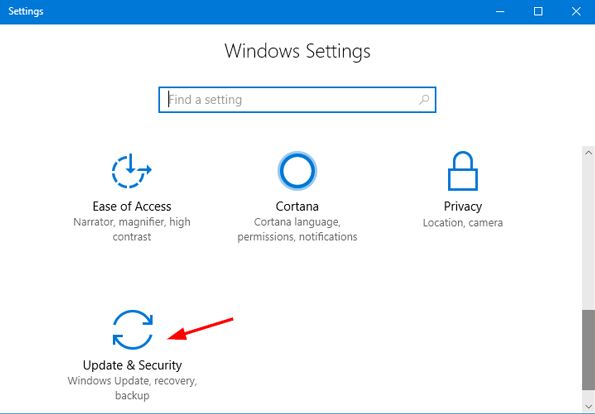
第 3 步:在左侧窗格中,向下滚动到疑难解答并单击它。
第 4 步:接下来,从右窗格导航到Playing Audio选项,然后单击Run the Troubleshooter 。
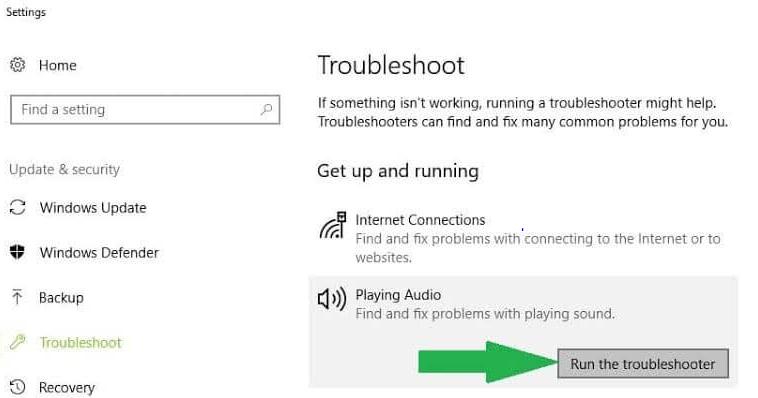
现在,Windows 开始检测您的声音系统中的问题并自动修复它们。
解决方案 3:检查音频设置
下一个解决方案,您可以在 Windows 10 升级后尝试修复声音问题,检查声音设置是否启用。 这是如何做到的:
第 1 步:从右下角单击音量图标,单击声音或播放设备。
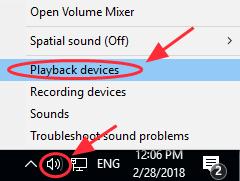
第 2 步:在“声音”窗口中,转到“播放”选项卡。
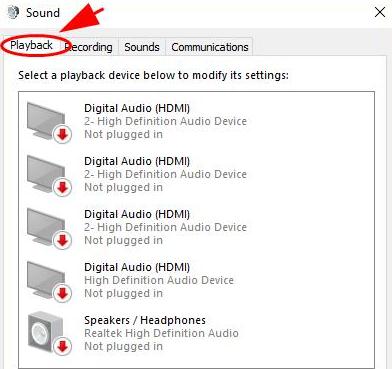
第 3 步:现在,选择您的音频设备,然后单击设置默认选项。
以防万一,如果您的音频设备已设置为默认音频设备,然后您会在其旁边看到一个绿色的勾号。
之后,再次启动计算机并尝试插入耳机,看看声音问题是否已解决或仍然存在。
另请阅读:如何修复 Windows 10 PC 中的无声音问题
解决方案 4:更新音频驱动程序
即使在 Windows 10 升级后,过时的音频驱动程序也是导致声音问题的另一个原因。 因此,为了在 Windows 10 升级后修复声音问题,您需要保持各自的音频驱动程序是最新的。 执行音频驱动程序更新主要有两种方法,即手动和自动。

手动方法:用户可以通过制造商的官方或使用称为设备管理器的 Windows 内置实用程序手动更新音频驱动程序。 但是,在采用手动方法时,请确保您还必须完全了解 Windows 操作系统版本和驱动程序。
自动方式:很多用户觉得手动更新驱动有点麻烦。 因此,为了减少驱动程序更新工具的设计难度。 在所有驱动程序更新程序中,我们建议您使用全球知名的实用程序 Bit Driver Updater,一键更新所有驱动程序。 以下是按照简单步骤更新声音驱动程序的方法:
第 1 步:单击下面共享的下载按钮以免费获取Bit Driver Updater 。
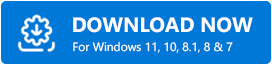
第2步:接下来,按照向导完成安装。
第 3 步:稍后,在您的 PC 上调用该实用程序,然后单击左侧的“扫描”按钮。
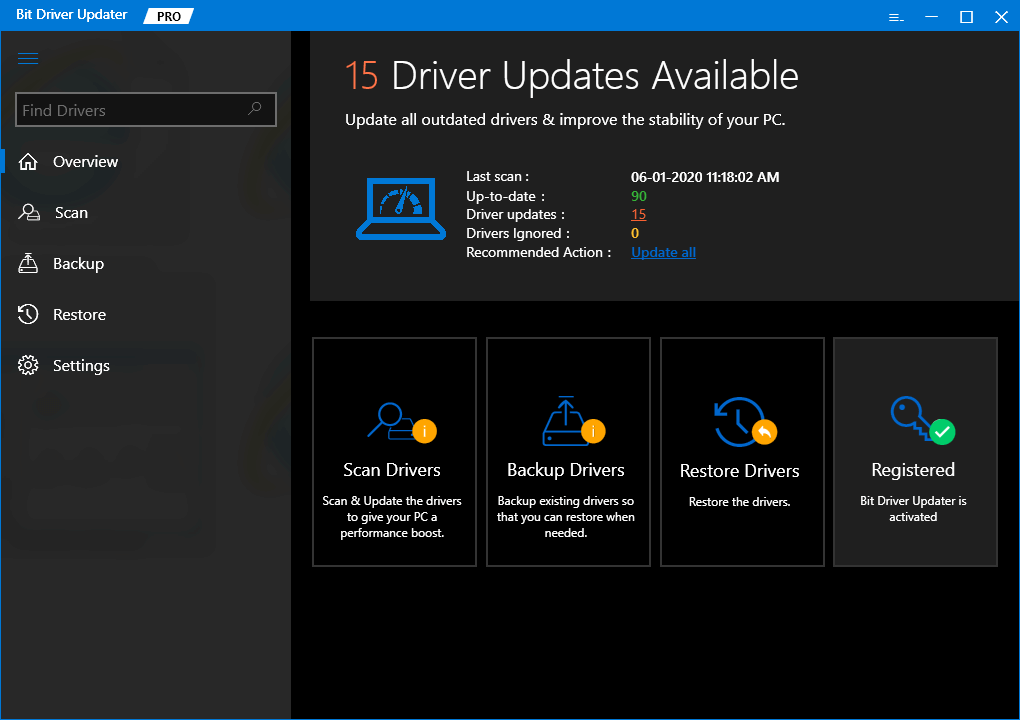
第 4 步:之后,等待它完成扫描并显示过时驱动程序的列表。
第 5 步:然后,找到有问题的声音驱动程序,然后单击旁边显示的立即更新按钮。
第6步:否则,您也可以单击“全部更新”按钮来更新其他有故障的驱动程序以及它。
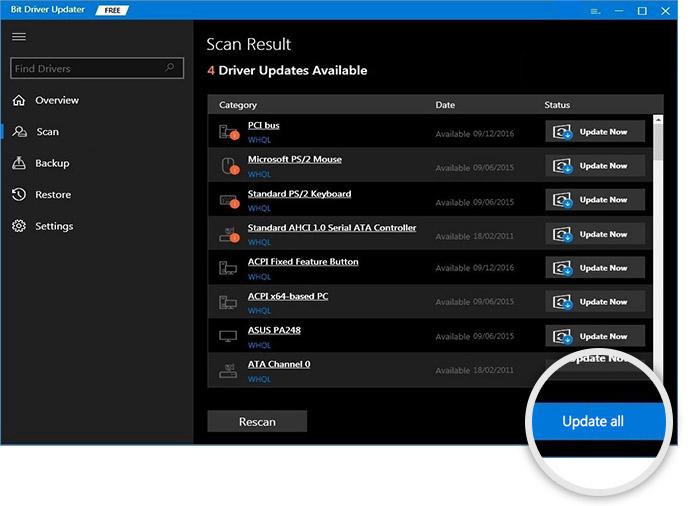
使用此工具,用户还可以在更新之前备份旧的声音驱动程序,以便他们可以在需要时恢复声音驱动程序。 更新驱动程序后,检查Windows 10升级后的声音问题是否修复。
解决方案 5:重新启动音频服务
Windows 10 升级后处理声音不工作错误的另一种解决方案是重新启动音频服务。 该解决方案适用于许多用户,同样也适用于您并恢复正常的声音功能。 以下是如何做到这一点:
第 1 步:要打开 Windows 服务,请同时按Windows 徽标 + R键启动“运行”对话框。
第 2 步:接下来,在框中键入services.msc 。 并且,单击确定按钮。
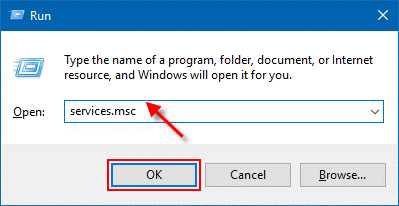
第 3 步:现在,在 Windows 服务中,找到以下服务,然后单击每个服务以选择重新启动。
- 视窗音频
- Windows 端点生成器
- 远程过程调用 (RPC)
在此之后,检查“Windows 10 上没有声音”是否已修复或仍然存在。
另请阅读:如何修复 Windows 更新问题
解决方案 6:使用不同的音频格式
可以修复 Windows 10 升级后使用不同音频格式的声音问题。 以下是执行此操作的简单步骤:
第 1 步:同时使用Windows 徽标和 R键盘按钮打开“运行”对话框。
第 2 步:然后,在框中写入控制面板,然后单击确定按钮。
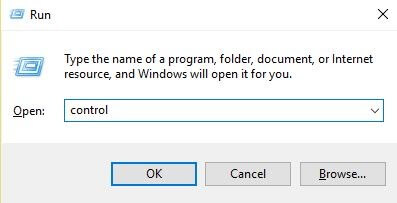
第 3 步:在控制面板窗口中,找到并单击硬件和声音。
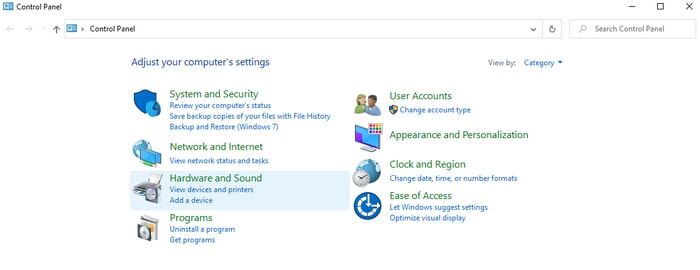
第 4 步:接下来,单击后续向导中的声音。
第5步:在此之后,切换到播放选项卡,在默认设备上单击右键,然后选择属性。
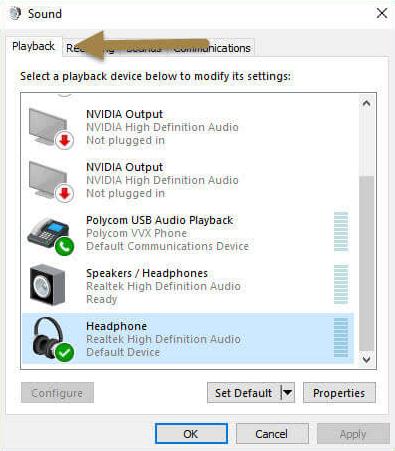
第6步:现在,在默认格式下,修改设置并单击确定按钮。
现在,您需要测试音频,音频设备应该可以工作。
另请阅读: 2021 年适用于 Windows 10、8、7 的 22 个最佳免费驱动程序更新程序 [更新]
Windows 10 升级后没有声音 - 已修复
值得庆幸的是,Windows 10 升级后的声音问题现已修复。 请注意,最新的音频驱动程序对于 Windows 10 上声音的正常运行至关重要。因此,请确保始终更新音频驱动程序。 所以,这就是全部,希望您发现故障排除指南非常有用和有用。
请在下面的评论中告诉我们您采用哪种策略来消除 Windows 10 PC 上的声音故障。 另外,如果您有任何提示或建议要添加,请在下面的框中分享。 并且,请订阅我们的时事通讯,以阅读更多与此类似的故障排除文档。
